为什么需要更换iPad图标
作为网站站长,我深知用户对个性化设备的需求,苹果平板手机(iPad)自带图标设计简洁,但有时用户想添加自定义图标来提升视觉体验或组织应用,更换图标能让主屏幕更符合个人风格,便于快速访问常用工具,你可能想用独特图标替换默认设置,或将工作与娱乐应用分组,iPad的iOS系统虽不支持直接更改图标,但通过内置功能,如快捷方式app,能轻松实现,整个过程安全可靠,无需越狱或外部工具,确保设备安全,让我一步步教你操作。
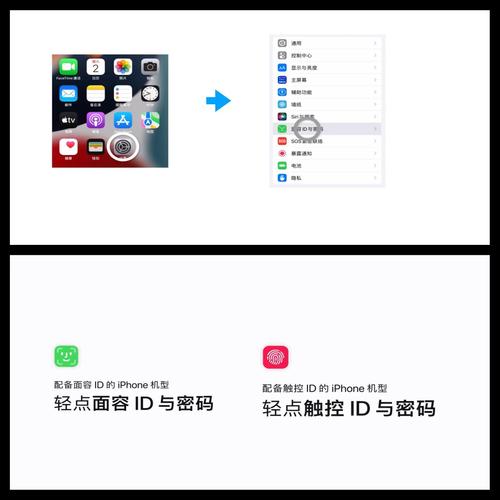
准备工具和环境
开始前,确保你的iPad运行iOS 14或更高版本,因为快捷方式功能在早期系统中有限,检查设备设置:打开“设置”>“通用”>“关于本机”,查看iOS版本,如果低于14,请先更新系统,确保快捷方式app已安装;它是苹果预装的,可在App Store免费下载,准备好一张自定义图标图片:尺寸建议为512×512像素,格式为PNG或JPEG,可从免费图库网站获取(如Unsplash或Pexels),备份iPad数据以防意外——通过iCloud或电脑iTunes完成,准备工作就绪,我们进入核心步骤。
详细步骤:创建自定义图标
更换iPad图标的核心方法是利用快捷方式app创建“伪应用”,这不会删除原应用,而是添加一个新入口,以下是分步指南,以更换“设置”图标为例,全程需5-10分钟。
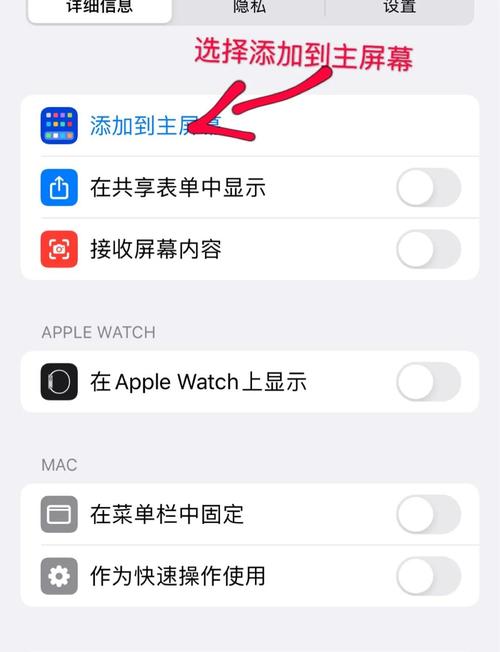
-
打开快捷方式app
在主屏幕找到“快捷方式”图标(紫色背景),点击进入,如果首次使用,系统会提示启用权限;同意所有请求,确保app能访问照片和网络。 -
创建新快捷方式
在app底部,点击“+”号新建快捷方式,选择“添加操作”,在搜索栏输入“打开app”,然后点选结果中的“打开App”操作,点击“选择”按钮,从列表中找到“设置”应用(或其他目标应用),确认后,操作栏显示“打开设置”。 -
添加快捷方式到主屏幕
点击屏幕右上角的“...”图标,进入设置菜单,选择“添加到主屏幕”,在新界面中,你会看到“名称”和“图标”字段,先将“名称”改为“设置”(或自定义名称),避免混淆,点击“图标”旁的默认图片,选择“选择照片”,从相册导入准备好的自定义图标图片,调整图片位置,确保清晰显示,完成后,点击“添加”按钮。 -
放置和测试新图标
系统自动返回主屏幕,新图标已添加,长按图标可移动位置,或拖入文件夹整理,测试功能:点击新图标,它会通过快捷方式打开原应用,速度稍慢但功能正常,原应用图标仍在,可隐藏或保留——长按主屏幕,进入编辑模式,点“-”号隐藏原图标(不删除应用)。
重复以上步骤,更换其他应用图标,为“相册”添加艺术图标,或为“邮件”设计工作主题图标,每个快捷方式独立,可批量创建,建议按颜色或类别分组图标,提升美观度。
常见问题和注意事项
操作中可能遇到小问题,我来分享解决方法,如果新图标打开时显示快捷方式横幅,可在设置中关闭:进入“设置”>“快捷方式”>“高级”,关闭“允许运行脚本”,图标图片模糊?确保使用高分辨率源图;低质量图片会导致显示不佳,iOS更新后,快捷方式可能重置——定期检查并重新添加,权限问题:如果app提示访问拒绝,重启iPad或重装快捷方式app。
性能方面,自定义图标通过快捷方式运行,比原生应用稍慢,但影响微小,避免创建过多图标,以免占用存储;每个快捷方式占几MB空间,安全提醒:只使用可信图源下载图标图片,防止恶意软件,苹果官方支持此方法,无需担心保修问题。
个人观点
作为长期使用iPad的用户,我认为自定义图标不仅是美化工具,更是提升效率的妙招,它让设备更贴合个人工作流,比如用醒目图标标记高频应用,减少搜索时间,苹果的限制虽带来不便,但快捷方式方案足够灵活,我建议初学者从简单图标开始,逐步实验创意设计——这能激发你对数字生活的掌控感,如果遇到难题,欢迎留言交流;你的反馈会帮助我优化内容。









评论列表 (0)